
Snapseed: ЗМІНА КОЛЬОРУ предмета на фото – Уроки мобільної фотографії
Зміст:
- Найпростіший спосіб – зробити фото чорно-білим
- Застосування різних фільтрів і ефектів
- Робота над загальною композицією
- Класична робота з пейзажем
- Складніший підхід до роботи з пейзажем
- Навіщо в Snapseed потрібні Криві
Підписуйтесь на наш Telegram – канал
Найпростіший спосіб – зробити фото чорно-білим
Для початку, давайте розберемося, які в Snapseed взагалі є інструменти для того, щоб фарбувати фотографію або міняти кольори. Для цього вибираємо якусь картинку, закидаємо в додаток і дивимося, що можна з нею зробити.
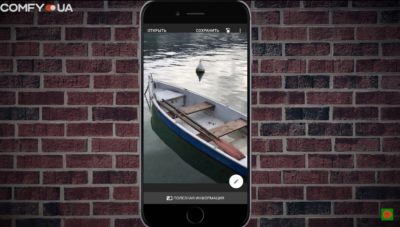
Найпростіший спосіб – це зробити чорно-біле фото. Для цього є окремий інструмент під назвою Ч / б. Далі можна пограти з якимись пресетами, додати більше затемнення, більше плівкового ефекту, зробити темне небо, якщо воно потрібно, додати контрастності і так далі. Але ми можемо вибрати нейтральний і все вручну підкоригувати за бажанням. Наприклад, яскравість, трохи додати контрастності, додати зернистості, якщо цікавий плівковий ефект. Таким чином, в програмі для зміни фону на фото виходить чорно-біла фотографія, кольорf вже змінені.
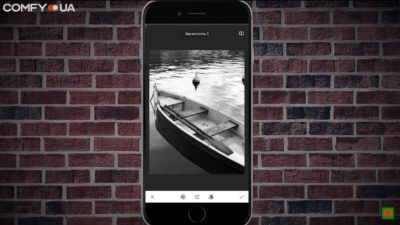

Чохол для навушників BeCover Silicon for Apple AirPods Pro White (704491)
+2 ₴ на бонусный рахунок
Чохол для навушників ArmorStandart Hang Case for Xiaomi Redmi Buds 5 Pro Midnight Blue (ARM75478)
+3 ₴ на бонусный рахунокЗастосування різних фільтрів і ефектів
Також є можливість вибирати різні фільтри: червоний, оранжевий, жовтий і т.п. Це дозволяє підкреслювати якісь певні моменти на знімку. Наприклад, якщо це небо, можна гратися на чорно-білій фотографії з синім небом. Просто воно буде вимальовуватися сильнішим чи слабшим. Зберігаємо і далі з чорно-білої фотографії можна здорово працювати.
Наприклад, додаємо ефект вантажу і отримуємо різні пресети. Сепія, більш такий зелененький, синенький. Одночасно з їх додаванням можна вибирати інтенсивність стилю і додавати його. В результаті фотографія стає вже не чорно-білою, а з будь-яким відтінком. Можна додати або прибрати ступінь віньєтіровання. До речі, в даному випадку віньєтіровання тільки на руку, тому що центральний об’єкт – човен – більш чітко підкреслюється. Можна додати насиченості, тим сам ще підкреслити кольора, і трохи прибрати яскравості. Дивимося, як було і як стало. Таким же чином вибирається який-небудь інший пресет і додається той світ, який більше подобається.
Робота над загальною композицією
Звичайно ж, не варто забувати, що все-таки змінити колір фото – завдання важливе, але не єдине. Потрібно попрацювати також над загальною композицією. Тому, якщо на фотографії щось не так на вашу думку, це краще виправити. Наприклад, точковою корекцією видалити якийсь об’єкт в правому куті. Крім того, фотографію можна відкадрувати і, наприклад, зробити квадратною таким чином, щоб буйок був по центру, але весло залишалося в кадрі. Отже, вийшла цікава вінтажна фотографія. Спочатку ми перевели її в Ч / б, потім просто, щоб не гратися з усіма кольорами, додали той колір, який необхідний.
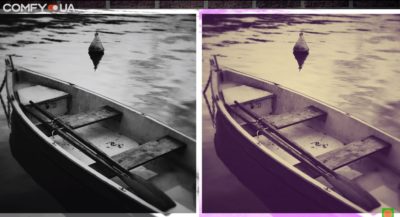
Робота з пейзажем
Тепер давайте трішечки попрацюємо з пейзажем. Красиве альпійське озеро додаємо в Snapseed і будемо з ним працювати.
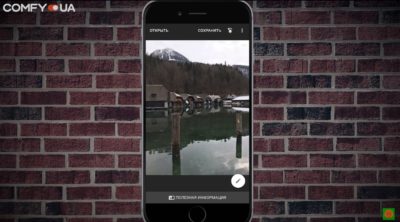
Для початку потрібно фотографію трішечки повернути, щоб не різала око. До речі, інструмент повороту автоматично вирівнює фотографію, якщо все очевидно. У нашому випадку горизонт автоматично вирівнявся, зберігаємо.
Тепер злегка підрізаємо фотографію. Не прямо-таки в квадрат, але нижні частини трішечки видаляємо. Найголовніше, що не подобається конкретно в цій фотографії, – зелена вода. Тобто, все в принципі таке гірське, красиве, але хотілося б щоб гірське альпійське озеро було злегка блакитним. Як домогтися бажаного ефекту?
Для цього ми відразу спробуємо інструмент Кисть, Температура, вибираємо Насиченість -5, застосовуємо по всій площі води. Але забарвилася також і частина, яка не повинна була змінити колір. В тому числі, стовпчики. Можна наблизити їх і акуратно видалити ефект кисті на певних областях. Таким чином опрацьовується вся площа води. Виходить блакитне озеро, але виглядає все не дуже природно. Тому ми можемо взяти корекцію, додати на фотографію яскравість і контрастність, трішечки відняти насиченості. Для того, щоб фотографія була більш об’ємною, затемнимо темні об’єкти. Світлі тут і так на досить високому рівні, застосовуємо. Ось така блакитна вода виходить в результаті на цій фотографії. Далі можна проводити звичайну корекцію в інструменті Корекція.

Складніший підхід до роботи з пейзажем
Давайте подивимося, наскільки сильно результат буде відрізнятися, якщо спочатку фотографію переведемо в чорно-білу і потім залишимо тільки воду чорно-білою, а потім промалюємо синім пензликом. Для початку, як і раніше, робимо автоматичний поворот, трішечки кадріруем фотографію, тепер робимо з неї чорно-білу, але з нейтральним фільтром, застосовуємо.
Йдемо в історію, дивимося останні зміни. У нас є Ч / б, вибираємо масочку і промальовуємо Ч / б тільки воду. Збільшуємо, щоб нічого зайвого не зачепити, спочатку промальовуємо грубо все, а потім починаємо працювати з детальками. Наприклад, стовпчик повинен залишитися таким, яким він і був, але саме та частина, яка над водою, застосовуємо.
У нас залишилася тільки вода в чорно-білому кольорі. Тепер, як і раніше, беремо пензлик температури, вибираємо кисть на рівень -5, щоб все було не таким отруйним, і промальовуємо воду. Можна відразу включити маску, щоб не зачепити нічого зайвого. Дивимося, що вийшло, застосовуємо, вирушаємо в інструмент Корекція кольору.
Додаємо фотографії яскравості і контрастності, щоб виглядало природно, можемо також трохи відняти насиченості, додати трохи загальної температури. Дивимося на результат. Звичайно ж, виглядає не так природно, як в житті, але цього ми і добивалися, зробивши з зеленого озера блакитне.
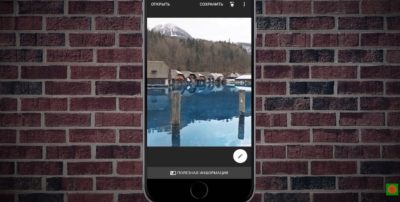
До речі, для більшого ефекту ось ще один маленький лайфхак. Можна додати ефекту драми, трохи додати насиченості в нього і сильно опустити інтенсивність пунктів до 25. Це дозволяє домогтися більшої природності.
Також звернемо увагу в додатку на пункт Криві. З їх допомогою можна змінювати практично будь-який колір, тому що там є інструменти rgb. Отже, вибираємо Криві, зелений фільтр, трішечки працюємо з насиченістю фотографії. Можна прибрати цю шкалу і подивитися порівняти отриманий результат з початковим.
Звичайно ж, не забуваємо про дрібні деталі. Наприклад, почистити воду від будь-якого сміття за допомогою інструменту Точкова корекція. А ще трішечки відредагувати загальні кольора фотографії. Це займає чимало часу, але воно того варте.
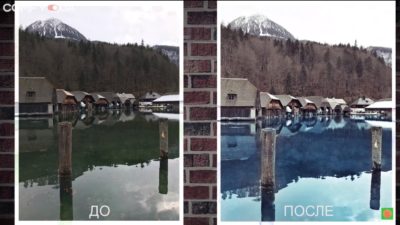
Навіщо в Snapseed потрібні Криві
Також хочемо коротко розповісти, що можна робити з кривими на прикладі авто.
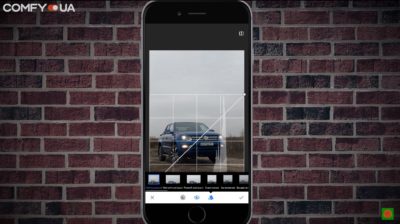
Наприклад, всіляко працювати з контрастом, підвищувати і знижувати темні, світлі тони. Це все робиться набагато більш професійно, ніж просто повзунок контрастності. Крім того, є різні фільтри, за допомогою яких можна відразу створити собі якусь колірну гамму фотографії.
Але навіть якщо захочеться все зробити вручну, можна вибрати нейтральну і потім по якомусь певному фільтру, наприклад червоному, працювати з фотографією дуже і дуже ретельно. Додавати якісь червоні, сині та інші просто нереальні ефекти. Наприклад, зробити небо бірюзовим, а все інше з червоними тонами, потім пограти з будь-якими квітами. Загалом, робити такі практично ефекти в стилі Apple, коли компанія рекламувала айподи. Все залежить від фантазії.
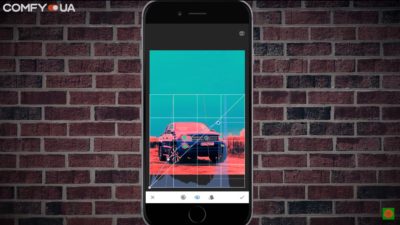
Потім частину фотографії можна перевести в Ч / б, наприклад, колір машини зробити чорно-білим, тільки контури залишивши червоними. Для цього, як і раніше, вибираємо ефект Ч / б, нейтральний, а далі в останніх змінах промальовуємо тільки те, що необхідно. Наприклад, автомобіль робимо чорно-білим і так далі. Загалом, тут вже варіантів для креативу просто нереальна кількість.
Отже, ми сьогодні розглянули, як змінити колір на фото і як додати абсолютно нові відтінки там, де їх взагалі не було. Хочете дізнатися про безліч інших цікавих можливостей? Підписуйтесь на канал!




